Slik bruker du Google Drive-filer frakoblet på Mac
Miscellanea / / May 08, 2023
Googles produktivitetssuite-apper som Google Docs, Sheets og Slides deler en sjenerøs 15 GB lagringsplass med resten av Google-tjenestene du kan bruke. Google Disk blir en gå til skylagringstjenester for Mac-brukere for å synkronisere og organisere filer. Dessuten trenger du ikke stole på Google Disk-nettet for å laste ned de nyeste filene og dokumentene. Google tilbyr en robust Drive-klient på Mac for å jobbe med lagrede filer uten internettforbindelse.

Vi vil først konfigurere Google Disk-native app for å lage relevante filer offline på Mac. Deretter viser vi deg hvordan du jobber med disse filene uten internettforbindelse ved å bruke Google Chrome-nettleseren. Uten mer, la oss komme i gang.
Konfigurer Google Disk på Mac
Hvis du ofte arbeider med Google Disk-filer på Mac, anbefaler vi å sette opp Drive-klienten. Følg trinnene nedenfor.
Trinn 1: Last ned og installer Drive-klienten på din Mac. Åpne den og logg på med Google-kontodetaljene dine.
Last ned Google Drive for Mac
Steg 2: Klikk på Google Disk-ikonet på menylinjen.
Trinn 3: Velg tannhjulet Innstillinger for å åpne Innstillinger.

Trinn 4: Velg Google Disk fra venstre sidefelt.

Du har to alternativer:
Strøm filer: Alternativet lagrer alle My Drive-filer kun i skyen. Du kan få tilgang til filer fra en virtuell stasjon eller mappe på datamaskinen din og lage relevante filer offline.
Speilfiler: Vær forsiktig når du bruker dette alternativet. Den lagrer alle My Drive-filer i skyen og på datamaskinen din. Selv om alle filer automatisk er tilgjengelige offline, bruker de mye lagringsplass på Mac-en. Anta at du har 100 GB data i Google Disk, tar appen samme plass på Mac-en din også.

Trinn 7: Klikk på alternativknappen ved siden av «Strøm filer» og lukk Google Disk-preferansemenyen.
Du kan nå åpne Finder-appen på Mac og sjekke Google Disk-mappen din under 'Steder.'

Gjør nødvendige Google Disk-filer frakoblet på Mac
Nå som du har konfigurert Google Disk på Mac, er det på tide å lagre viktige filer offline. Her er hva du må gjøre.
Trinn 1: Start Finder på Mac.
Steg 2: Velg Google Disk under «Steder».
Trinn 3: Åpne «Min stasjon».

Trinn 4: Sjekk mappene og filene du vil arbeide offline på Mac-en.
Trinn 5: Høyreklikk på dem og velg "Tilgjengelig offline" eller "Last ned nå" fra hurtigmenyen.

macOS vil laste ned utvalgte filer og mapper på din Mac for å bruke dem uten internettforbindelse. Du vil legge merke til en grønn hake ved siden av slike filer og mapper. Sjekk skjermbildet nedenfor for referanse. Du kan nå sende disse filene til andre, legge dem ved en e-post og åpne dem lokalt i en annen app (for eksempel PDF-leser).

For å fjerne Drive offline-filer, velg slike mapper og dokumenter og høyreklikk på dem. Velg "Fjern nedlasting" fra hurtigmenyen.

Hvis du vil åpne og redigere filer i Dokumenter, Regneark og Presentasjoner uten nett, må du starte dem i Chrome-nettleseren.
Konfigurer Google Chrome som standardnettleser på Mac
Når du har konfigurert Google Chrome som standardnettleser på Mac, åpnes de offline Drive-filene dine direkte i den.
Trinn 1: Installer Google Chrome fra nettet.
Last ned Google Chrome på Mac
Steg 2: Klikk på Apple-ikonet øverst til venstre.
Trinn 3: Åpne Systeminnstillinger.
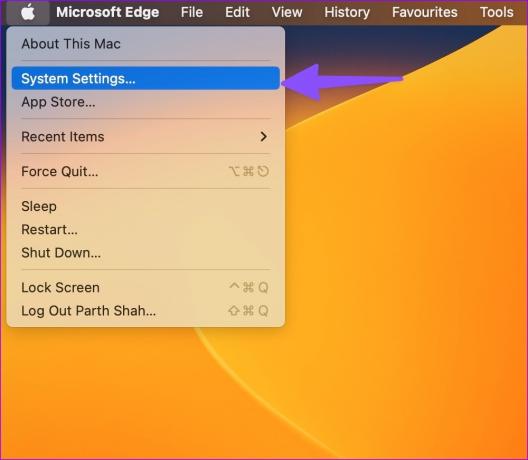
Trinn 4: Rull til "Desktop & Dock."
Trinn 5: Utvid alternativet Standard nettleser.

Trinn 6: Velg Google Chrome og lukk menyen.

Trinn 7: Åpne Google Chrome og gå til Chrome Nettmarked.
Trinn 8: Installer Google Docs Offline-utvidelsen for å jobbe med slike filer uten internettforbindelse.
Last ned Google Docs frakoblet utvidelse
Aktiver frakoblet funksjon
Du må aktivere Frakoblet-bryteren i Google Dokumenter for å opprette, åpne og redigere de siste Google Dokumenter-filene dine uten nettverkstilkobling.
Trinn 1: Gå til Google Dokumenter på nettet og klikk på hamburgermenyen øverst til venstre.
Steg 2: Åpne innstillinger.

Trinn 3: Aktiver "Frakoblet"-bryteren og lukk menyen.

Start Google Disk ved oppstart av Mac
Neste gang Mac-en kobles til en Internett-tilkobling, vil Disk automatisk synkronisere endringene. Følg trinnene nedenfor for å åpne Google Disk ved systemstart.
Trinn 1: Gå til Google Drive-innstillinger på Mac (se trinnene ovenfor).
Steg 2: Velg innstillingsgiret øverst til høyre.

Trinn 3: Rull ned og aktiver haken ved siden av «Start ved systemoppstart».

Ingen Internett Ingen problem
Google Drive-klienten på Mac lar deg synkronisere og organisere filene dine direkte. Med Google Chrome-nettleseren kan du nyte jevne arbeidstider selv under nettverksfeil på Mac-en.
Sist oppdatert 15. november 2022
Artikkelen ovenfor kan inneholde tilknyttede lenker som hjelper til med å støtte Guiding Tech. Det påvirker imidlertid ikke vår redaksjonelle integritet. Innholdet forblir objektivt og autentisk.
VISSTE DU
Notion, produktivitetsappen, ble grunnlagt i 2013.
Skrevet av
Parth Shah
Parth jobbet tidligere hos EOTO.tech og dekket teknologinyheter. Han er for tiden frilanser hos Guiding Tech og skriver om appsammenligning, veiledninger, programvaretips og triks og dykker dypt inn i iOS-, Android-, macOS- og Windows-plattformer.



